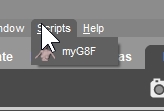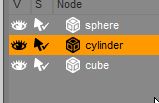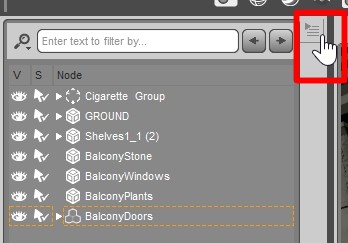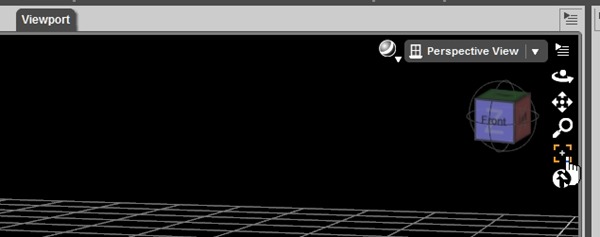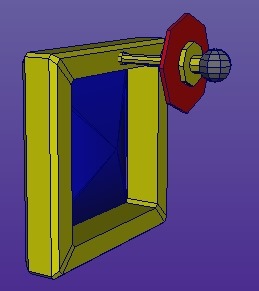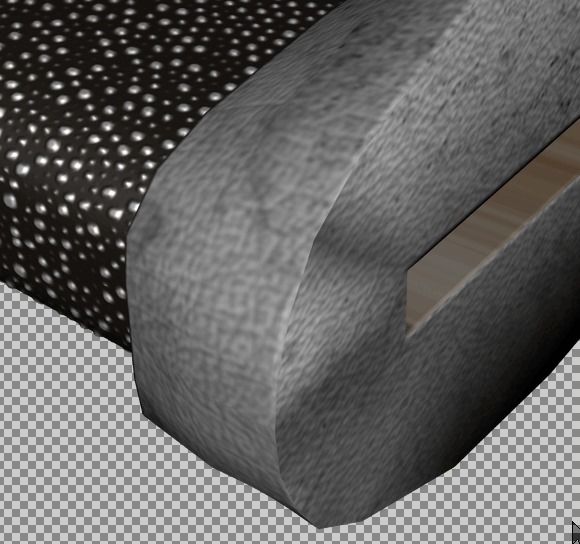3Dいじり
3Dいじり 【Daz Studio4.10小チップ】絵に迫力を出すために【一分でできる】
Daz Studio4.10の小さな小さなチップ。大きなレンダリングをするときに私が気をつけていることです。まず 謎があるか? 迫力があるか? 何を伝えたいのか? この絵の前後の話は?この4点が私には重要。アイテムを切る。『謎』を作るための手順の一つ。アイテムを隠してしまう。絵の中に『アレ?』とか『この先どうなってるの?』というのがあると閲覧者が『一瞬でも考える』ので、その絵について記憶に残る確率が高くなります。『覚えてもらう』というのは『創作』では一大事業ですからね!↓こういう『メインアイテム』が『いくつか』ある場合とか。【 Daz Studio4.10アイテム確認】 Now-Crowd Billboards【ハリボテ群衆】 | Create3D-3dCG制作作業日記必ず、『端のアイテム』をアングルで切ります。全身を映らないように配置します。理論はこちらの記事の下の方に書いてます。【Daz Studio4.6初歩】簡単な奥行きの背景を作る。【5分でできます】 | Create3D-3dCG制作作業日記勿論、全体を入れた方がいいときもあります。【D|S】ハイヒール蜻蛉切【ぺろっとレンダ...